FAQ sur NoteBurner Apple Music Converter
Démarrez NoteBurner et cliquez sur le bouton de menu en haut à droite et choisissez Enregistrer dans la liste déroulante ou cliquez directement sur l'icône Clé, vous obtiendrez la fenêtre d'enregistrement.
Copiez et collez votre adresse d'email et le code d'activation dedans.
1. Assurez-vous que vous avez téléchargé le bon programme.
2. Les informations d'inscription sont sensibles à la casse. Veuillez ne pas ajouter des espaces vides au début ou à la fin de votre nom et de votre code d'enregistrement.
3. Si vous êtes sûr que vous exécutez le bon programme et suivez les instructions, mais que vous n'arrivez toujours pas à activer le programme, veuillez contacter notre équipe d'assistance via support.fr#anvsoft.com (Remplacer # par @ avant de l'envoie )
C'est la limitation de la version d'essai, qui permet aux utilisateurs d'essayer de convertir la première minute pour chaque chanson. Pour débloquer la restriction, veuillez acheter une licence. Si vous avez déjà acheté une licence, enregistrez-la pour accéder à la version complète.
Nous proposons trois plans de licence pour répondre à vos besoins à différents moments lorsque vous utilisez NoteBurner Apple Music Converter (Win & Mac). Voici les détails de ces trois plans
1. Vous avez le choix entre 3 types de plans de licence (mensuel / annuel / perpétuel). Le forfait que vous choisissez déterminera combien de temps vous pouvez utiliser NoteBurner Apple Music Converter (Win & Mac).
2. Afin de garantir la qualité de service, le plan de renouvellement automatique pour les plans 1 mois et 1 an est activé par défaut. Mais ne vous inquiétez pas, ce service est optionnel et peut être désactivé à tout moment. Si vous souhaitez annuler votre prochain abonnement, veuillez vous rendre sur l'e-mail d'abonnement qui contient un lien pour annuler le renouvellement automatique.
3. Chaque licence ne peut être utilisée que sur un seul ordinateur.
4. NoteBurner offre une garantie de remboursement de 5 jours pour l'abonnement mensuel et annuel et de 30 jours pour la licence perpétuelle, valable à compter de la date d'achat. Vous pouvez en savoir plus sur la politique de remboursement.
Méthode 1 : L'e-mail de confirmation de licence reçu de NoteBurner contient un lien pour annuler l'abonnement automatique, vous pouvez cliquer sur le lien pour gérer votre abonnement.
Méthode 2 : Vous pouvez nous contacter pour vous désabonner : [email protected].
Si vous annulez le renouvellement automatique avant l'expiration de la licence , vous pouvez continuer à utiliser le programme jusqu'à l'expiration de la licence. Une fois la licence expirée, le programme est réinitialisé à la version d'essai. Si vous souhaitez continuer à utiliser la version complète, vous avez besoin de l'acheter à nouveau.
Après le renouvellement, une nouvelle clé de licence sera émise. Appuyez sur l'icône de menu du programme NoteBurner, cliquez sur Enregistrer > Changer ID et entrez la nouvelle licence pour réactiver le programme.
Si vous ne recevez toujours pas la clé de licence après le renouvellement, veuillez contacter notre Équipe de support. Veuillez inclure le nom de votre produit et votre adresse e-mail enregistrée dans l'e-mail.
Tous les prix affichés sur notre site Web n'incluent pas la TVA. La TVA est différente pour chaque pays et région. Lors du paiement, le système calcule automatiquement la TVA correspondante.
NoteBurner Apple Music Converter est spécialement conçu pour convertir la chanson d'Apple Music et la playlist d'Apple Music au format MP3, AAC, WAV, FLAC, AIFF, ALAC.
NoteBurner Apple Music Converter peut convertir n'importe quel fichier audio lu dans iTunes. Par exemple: les chansons d'Apple Music, les livres audio iTunes, les musique iTunes M4P et les livres audio et les podcasts Audible, etc.
Avant de procéder à la conversion, cochez la case Artiste /Album, Artiste, Album, Album /Artiste ou Non dans la fenêtre de Paramètres afin que les fichiers soient organisés correctement.
Actuellement, vous pouvez enregistrer le titre, l'album, l'artiste, l'illustration, l'année, le numéro de piste et le numéro de disque. Si vous souhaitez conserver la balise ID3 du morceau, il est préférable de sélectionner AAC et MP3 comme format de sortie dans la fenêtre des paramètres.
Note: Lorsque Apple Music met à jour, certaines balises ID3 peuvent ne pas être capturées et conservées. Nous ne garantissons pas que toutes les balises ID3 peuvent être conservées. Tout dépend des informations de métadonnées réelles, qui peuvent être conservées.
Vous devriez quitter iTunes avant d'exécuter Apple Music Converter, et vous ne devriez pas utiliser iTunes pendant la conversion. Toute opération sur iTunes lors de la conversion peut affecter le résultat.
Veuillez contacter notre équipe d'assistance à support.fr#anvsoft.com (Remplacer # par @ avant de l'envoie ) pour obtenir de l'aide: 1. Veuillez nous fournir un fichier musical converti pour notre référence. 2. Veuillez nous indiquer le mode de conversion que vous avez choisi ( Mode YouTube ou Mode iTunes).
Veuillez désactiver les morceaux Crossfade dans iTunes > Préférences > Lecture.
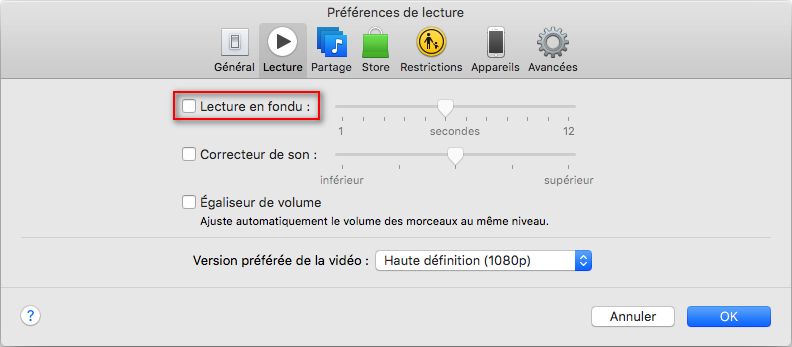
[1] Assurez-vous que vous utilisez la dernière version du programme NoteBurner. Sinon, veuillez télécharger la dernière version de NoteBurner Apple Music Converter directement à partir du Centre de téléchargement.
[2] Assurez-vous que votre fichier audio original peut être lu normalement sur iTunes. S'il s'agit d'une musique M4P achetée sur iTunes, assurez-vous que votre ordinateur est autorisé avec le même identifiant Apple que vous avez utilisé lors du téléchargement de la musique iTunes.
[3] Veuillez vérifier si le problème se produit avec des fichiers musicaux spécifiques ou non. Si c'est le cas, veuillez reconvertir la musique pour essayer.
[4] Veuillez vérifier si un périphérique audio externe est connecté à votre ordinateur, y compris USB, Wi-Fi, Airplay, Bluetooth et HDMI, etc. Si c'est le cas, veuillez les déconnecter et réessayer.
[5] Après avoir cliqué sur Convertir, veuillez ouvrir la fenêtre iTunes et vérifier s'il y a des messages de blocage de pop-up (tels que téléchargement, autorisation, mise à jour...). Si c'est le cas, corrigez-les et réessayez.
Si les solutions ci-dessus ne résolvent pas vos problèmes, veuillez contacter notre équipe d'assistance à [email protected]. Nous enverrons vos commentaires à notre développeur et vous informerons lorsque la solution sera disponible.
Raison: Erreur inconnue.
Solution: Veuillez accéder aux paramètres de NoteBurner et sélectionner Mode YouTube comme mode de conversion.
Raison: Délais de téléchargement ou autres échecs lors de la conversion de chansons.
Solution: Relancez NoteBurner et convertissez à nouveau les chansons.
Raison: Plusieurs appareils sont connectés au même compte d'Apple ou votre compte Apple lit des chansons sur un autre appareil.
Solution: Veuillez sélectionner Ce PC pour vous assurer que Apple Music est en cours de lecture sur l'ordinateur actuel.
Raison: Échec 1010, 1700, 1701, 1702 signifie que votre programme a rencontré des erreurs en mode de conversion Mode YouTube, telles que: échec de la requête, échec du téléchargement.
Solution: Veuillez essayer les autres modes de conversion dans les paramètres du programme, et Mode iTunes est recommandé comme mode de conversion.
Raison: L'application iTunes n'a pas pu démarrer.
Solution: Si le problème persiste, veuillez réinstaller l'application Apple Music à partir de son site Web officiel et vérifier si le problème peut être résolu.
Raison: Erreur de lecture.
Solution:
[1] Assurez-vous d'utiliser la dernière version de NoteBurner.
[2] Veuillez vous assurer que les chansons peuvent être lues normalement sur Apple Music.
[3] Veuillez vérifier si le problème ne se produit qu'avec des fichiers individuels, si c'est le cas, veuillez réessayer de convertir.
[4] Veuillez vérifier si un périphérique audio externe est connecté à votre ordinateur pendant la conversion, y compris USB, Wi-Fi, Airplay, Bluetooth et HDMI, etc. Si oui, veuillez les déconnecter et réessayer.
Raison: Échec 1802, 1803 signifie que vous n'êtes pas autorisé à accéder à la musique.
Solution: Accédez à Préférences Système > Sécurité > Politique de confidentialité sur macOS 11.1 ou version ultérieure. Ensuite, faites défiler vers le bas et recherchez l'option Automatisation et sélectionnez Musique sous NoteBurner Apple Music Converter.
Raison: Pour Échec 4000, 4001, 4002, 4004, 4005, 4100, 4101, 4102, 4103, 4104, 4105, vous avez besoin de vérifier si le Dossier de sortie sélectionné est en lecture/exécution/écriture/ la suppression de fichiers est autorisée.
Solution: Veuillez accéder aux paramètres de NoteBurner, modifier le chemin de sortie et sélectionner Aucun dans la section Organiser la sortie.
Raison: Échec 4003 signifie qu'il n'y a pas assez d'espace disque dans le Dossier de sortie.
Solution: Veuillez libérer de l'espace dans le dossier de sortie ou modifier le chemin de sortie.
Raison: Le fichier est trop volumineux et dépasse la limite de format des disques durs FAT.
Solution: Veuillez définir le répertoire de sortie sur un disque dur formaté non FAT.
NoteBurner Apple Music Converter prend en charge macOS 11 ou une version ultérieure.
- Si votre système est antérieur à macOS 11 et qu'il n'y a pas de version compatible : Vous devez mettre à niveau vers macOS 11 ou ultérieur, ou utiliser la version Windows.
- Utilisateurs payants incapables de mettre à niveau : Nous pouvons vous fournir gratuitement une licence pour la version Windows. Veuillez contacter notre équipe de support si vous souhaitez opter pour cette solution.
Ce message s'affiche car NoteBurner requiert des autorisations pour exécuter certaines fonctions de conversion sur les Mac de la série M les plus récents. Veuillez saisir le mot de passe administrateur de votre Mac pour accorder ces autorisations.
Rassurez-vous, NoteBurner utilise uniquement cette autorisation pour ses fonctions de conversion principales et n'accédera à aucune de vos informations personnelles ni ne les collectera.
Si les solutions ci-dessus ne résolvent toujours pas votre problème, veuillez contacter notre équipe d'assistance à l'adresse [email protected]. Nous vous répondrons dans les 24 heures en semaine et 48 heures le week-end. Nous enverrons vos commentaires à notre équipe de développement et vous informerons lorsque la solution sera disponible.
- Quelle version du système d'exploitation de votre ordinateur ? Par exemple, Windows 11/64 bits ou macOS 15.
- Quel mode de téléchargement avez-vous sélectionné ? Quel format de sortie choisissez-vous ?
- Ce problème se produit-il dans toutes les chansons ou partie ? S'il vous plaît envoyez-nous un fichier de musique avec ce problème pour le test.
- Veuillez nous envoyer tous les fichiers journaux NoteBurner. Vous pouvez les trouver dans le programme NoteBurner Menu> Ouvrir le fichier journal> Logs. Ensuite, vous pouvez trouver tous les fichiers journaux dans le dossier affiché.
- NoteBurner Music One
- Deezer Music Converter Win
- Deezer Music Converter Mac
- Spotify Music Converter Win
- Spotify Music Converter Mac
- Apple Music Converter Win
- Apple Music Converter Mac
- Amazon Music Converter Win
- Amazon Music Converter Mac
- YouTube Music Converter Win
- YouTube Music Converter Mac
- Tidal Music Converter Win
- Tidal Music Converter Mac
- Centre de téléchargement
- Boutique NoteBurner
- J'ai reçu le code. Comment enregistrer NoteBurner Apple Music Converter ?
- Que puis-je faire si je reçois le message « code invalide » en essayant de m'inscrire ?
- Pourquoi ne puis-je convertir que la première minute de chaque fichier audio ?
- Quelle est la différence entre un forfait mensuel, un forfait annuel et un forfait à vie ?
- Comment puis-je annuler l'abonnement ?
- Puis-je continuer à utiliser le programme même si j'ai annulé le renouvellement automatique / l'abonnement ?
- Pourquoi la clé de licence n'est-elle pas valide même si j'ai renouvelé mon abonnement ?
- Pourquoi le prix d'achat est-il différent du prix affiché sur le site Web ?
- NoteBurner Apple Music Converter supporte de convertir quel format de musique ?
- Quels types de musique Apple Music Converter peut-il convertir ?
- Comment enregistrer automatiquement l'audio de sortie dans les dossiers Artiste / Album ?
- Quelles balises ID3 peuvent enregistrer ?
- Que dois-je faire attention en utilisant Apple Music Converter ?
- La qualité audio de sortie est insatisfaite, comment améliorer la qualité de sortie ?
- Comment résoudre le problème que les fichiers de sortie ont plusieurs courtes ruptures lors de la lecture ?
- Comment résoudre le problème « Échec de la conversion » lors de la conversion de musique iTunes avec NoteBurner ?
- Solutions pour le code d'échec 1000 ?
- Solutions pour le code d'échec 1005, 1200, 1201, 6208 ?
- Solutions pour le code d'échec 1007 ?
- Solutions pour le code d'échec 1010, 1700, 1701, 1702 ?
- Solutions pour le code d'échec 1101 ?
- Solutions pour le code d'échec 1102 ?
- Solutions pour le code d'échec 1802, 1803 ?
- Solutions pour le code d'échec 4000, 4001, 4002, 4003, 4004, 4005, 4100, 4101, 4102, 4103, 4104, 4105 ?
- Solutions pour le code d'échec 4106 ?
- J'arrive pas à installer NoteBurner Apple Music Converter sur mon Mac, pourquoi ?
- Pourquoi le message « nativeBridgeHelper » me demande-t-il de saisir mon mot de passe sur Mac ?
- Que dois-je faire si le problème ne peut toujours pas être résolu ?

